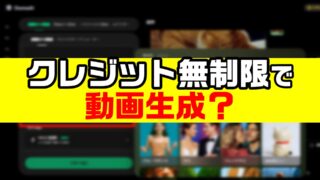スポンサーリンク
「動画編集を始めたいけれど、どうやって進めればいいのかわからない…」という方は多いのではないでしょうか?
動画編集は一見難しそうですが、基本的な流れを覚えれば誰でも簡単に編集が可能です。
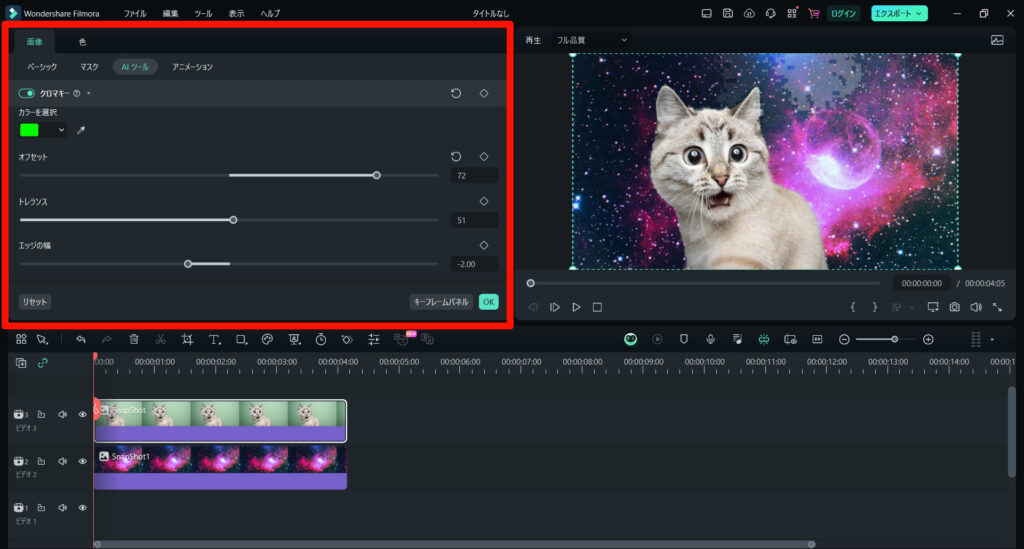
この記事では、人気ソフト PowerDirector 365 を例に、初心者でもわかりやすい動画編集方法を解説します。
スポンサーリンク
目次
PowerDirectorが初心者におすすめな理由
動画編集ソフトは数多くありますが、その中でも PowerDirector 365 は特に初心者に向いています。
- 直感的な操作で誰でも扱いやすい
- 動作が軽く快適に編集できる
- 豊富なテンプレートやエフェクトが揃っている
- YouTubeやSNS向けの出力設定が簡単
初めて動画編集を行う方が「つまずきやすいポイント」をカバーしており、スムーズに学べます。
PowerDirectorを使った基本的な動画編集方法【5ステップ】
ここからは、実際にPowerDirector 365を使った動画編集方法をステップごとに紹介します。
1. 素材を読み込む
- PowerDirectorを起動し、編集したい動画や写真、音楽を「メディアルーム」に読み込みます。
- ドラッグ&ドロップで簡単に追加可能です。
2. タイムラインに配置する
- 読み込んだ素材をタイムラインに並べます。
- 映像は「ビデオトラック」、音声やBGMは「オーディオトラック」に配置。
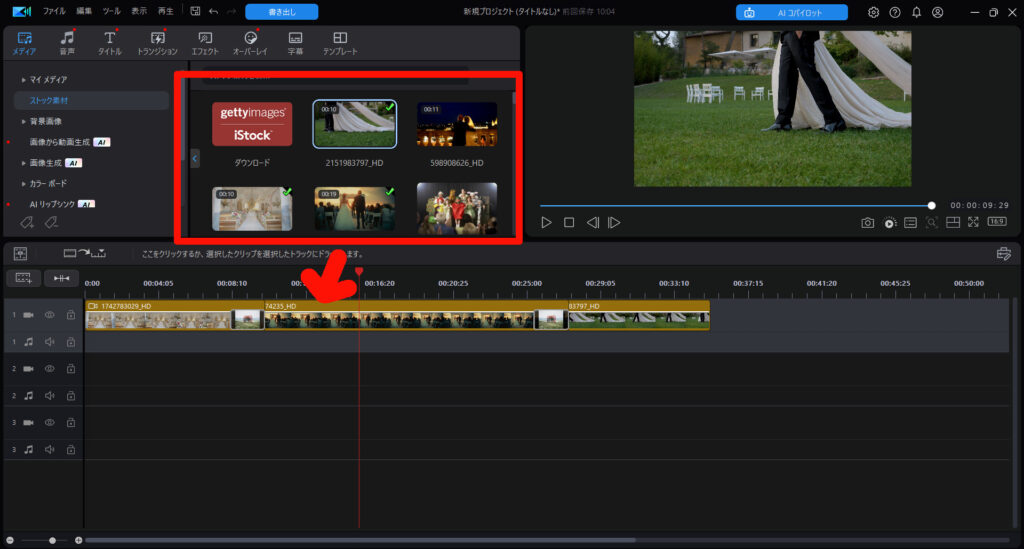
3. カット編集(不要部分を削除)
- 不要な部分は「はさみツール」で分割し削除。
- 基本の動画編集方法は「カットして繋げる」ことから始めましょう。
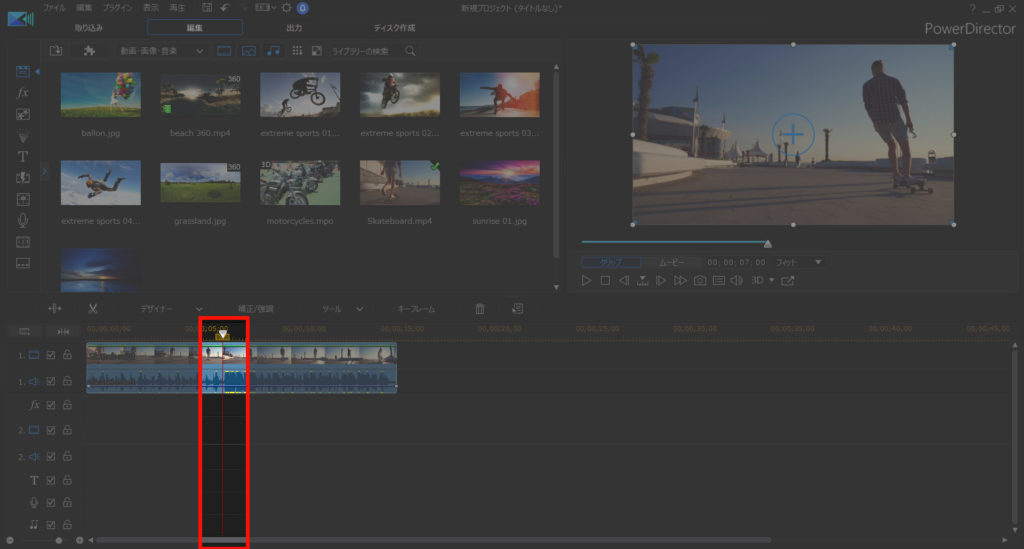

動画の不要な部分をトリミングする編集方法・やり方。 カット編集をやってみよう / PowerDirector編
動画を編集していて、こう思ったコトはないですか?
(動画の不要な部分をトリミングして、必要な部分だけを使いたいな…...
4. トランジションやエフェクトを追加
- 場面転換を自然にするために「クロスフェード」などのトランジションを挿入。
- 明るさ調整や色味補正、特殊エフェクトで動画をさらに見やすく。
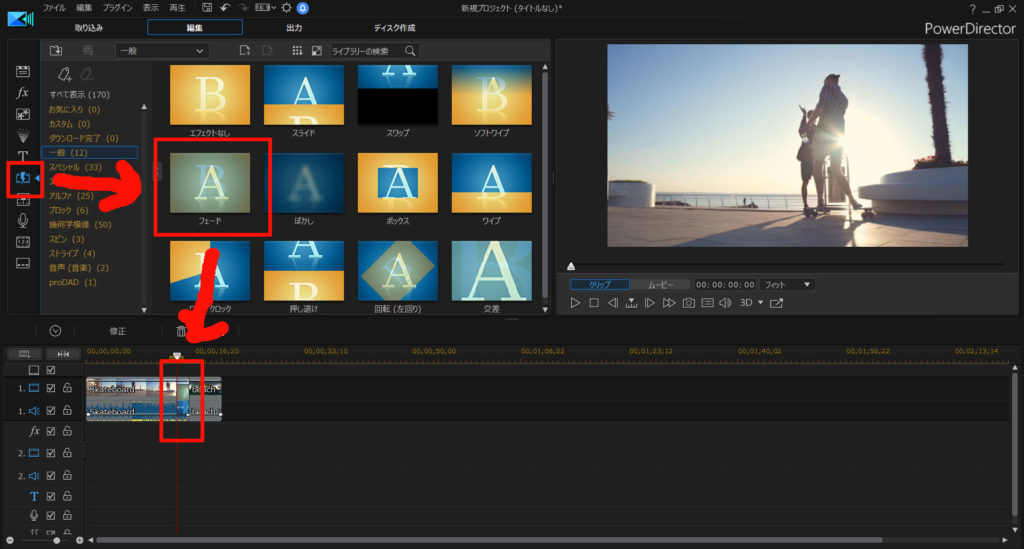

動画編集で、動画の つなぎ目を綺麗にする編集のやり方をまとめます / PowerDirectorのトランジション
動画編集をやっていると、複数の動画を繋げたい場面があります。
例えば… こんな感じで。
この状態で再生すると、突然場面が変わ...
5. 動画を書き出す
- 編集が終わったら「出力」から保存します。
- MP4形式やYouTube用のプリセットがあるので初心者でも迷いません。
PowerDirectorで使える便利な編集機能
動画編集をさらに魅力的にするには、以下の機能を活用しましょう。
- テキスト・字幕挿入:タイトルやテロップを自由に追加可能

動画に文字入れする様々な編集方法を、5パターン。YouTubeの動画編集にもオススメ/ PowerDirectorを使ってまとめます
動画編集で おなじみなのが、テロップや字幕などの「文字入れ」です。
動画に文字を追加することで、ナレーションを分かりやすくし...
- BGM・効果音の追加:映像に臨場感をプラス

PowerDirectorの動画編集で、音楽(BGM)や効果音を追加する方法・やり方
動画編集をする上で欠かせないのが、BGMや効果音などの音楽です。
どんなに素晴らしい動画を作成しても、音楽がないと物足りませ...
- 手振れ補正:スマホで撮った揺れのある映像も安定化

PowerDirectorで手振れ補正を使って安定した動画を作成する方法
動画撮影を行う際に、手振れが発生してしまうことはよくあります。
特に、スマートフォンやハンドヘルドカメラでの撮影では、どんなに気...
- クロマキー合成(グリーンバック):背景を透明にして合成が可能

動画編集でグリーンバックを活用する方法|PowerDirectorで簡単クロマキー合成
動画編集の中でも、背景を自由に差し替えられる「グリーンバック」は、プロのような映像制作に欠かせないテクニックです。
グリ...
初心者がつまずきやすいポイントと解決策
- 編集がカクカクする → プレビュー画質を下げると快適に再生可能
- 音ズレする → 音声を別トラックに配置して調整
- ファイルサイズが大きい → 書き出し時に解像度やビットレートを変更
まとめ:PowerDirectorなら動画編集方法がすぐに身につく
動画編集方法は「素材を入れる → カットする → エフェクトを加える → 書き出す」という流れで習得できます。
PowerDirector 365は直感的な操作で初心者にもわかりやすく、基本編集から本格的なエフェクトまで対応できる万能ソフトです。
これから動画編集を始める方は、まずPowerDirector 365を使って基本の動画編集方法を学んでみましょう。
スポンサーリンク
スポンサーリンク